标签:选择 不同 简介 username class apache 添加 服务器 两种方法
之前下载JDK和mysql安装包时使用两种不同的方法,分别是
因此,Tomcat安装包的下载使用两种方法都是可以的,不过本文选择第二种方式,因为没找到相应的网址??。Tomcat安装包下载地址:下载Tomcat直接点这里
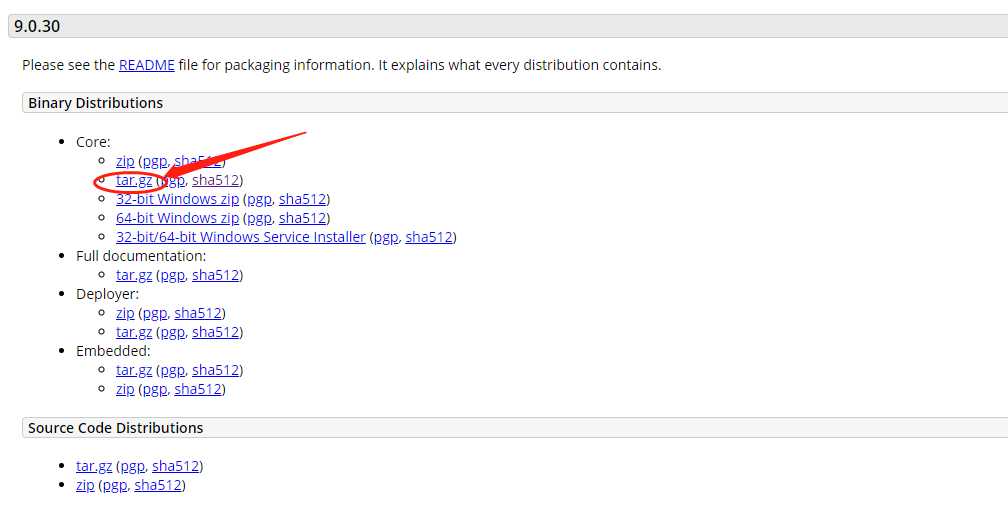
直接下载后通过XFTP工具上传到远程服务器中。另外,安装Tomcat之前需要安装JDK,关于JDK的安装和XFTP的使用看CentOS安装JDK(XFTP工具使用介绍)
解压压缩包
tar -zxv -f apache-tomcat-9.0.30.tar.gz 记得将版本号修改成自己的
重新命名
mv apache-tomcat-9.0.30 tomcat 把文件夹改的简介一些
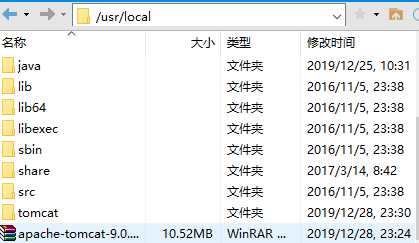
删除压缩包
rm apache-tomcat-9.0.30.tar.gz

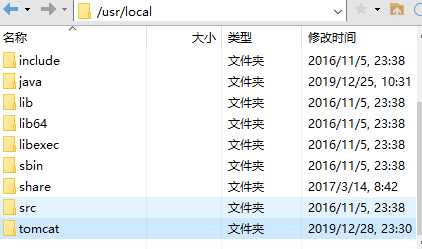
进入tomcat目录
cd tomcat
启动tomcat
/usr/local/tomcat/bin/startup.sh

尝试访问IP:8080地址
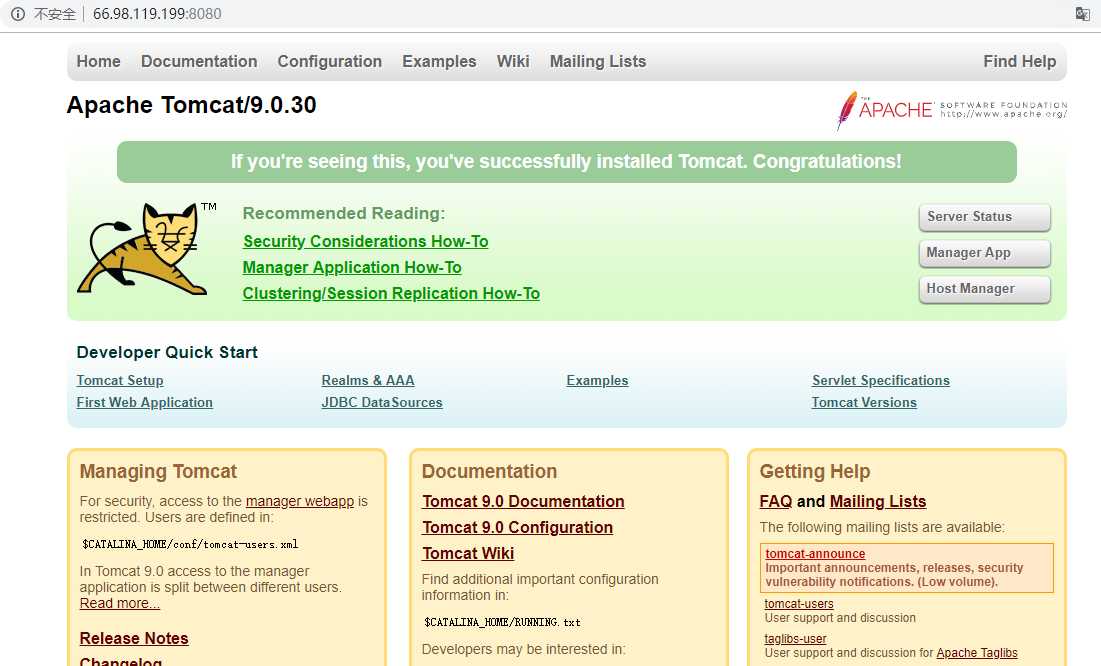
如果出现上面的界面,恭喜你已经成功了!接下来要做的是为Tomcat设置用户名和密码。
先打开tomcat目录下的管理用户的文件
cd /conf/tomcat-users.xml
添加如下内容
<role rolename="admin-gui"/>
<role rolename="manager-gui"/>
<user username="tomcat" password="admin" roles="manager-gui,admin-gui"/>
保存后退出,然后重启Tomcat服务。
重启方式
bin/shutdown.sh 关闭
bin/startup.sh 开启
标签:选择 不同 简介 username class apache 添加 服务器 两种方法
原文地址:https://www.cnblogs.com/guohu/p/13122365.html